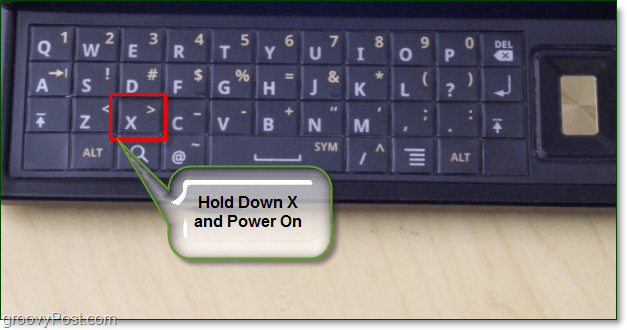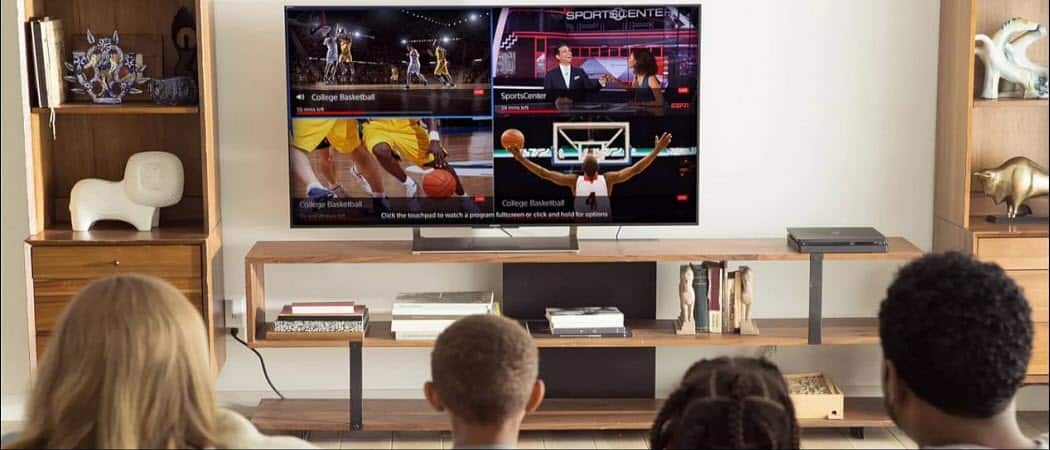Terakhir diperbarui saat

Ada banyak cara untuk mengakses daftar Kontak Google Anda. Ini dia lihat semua cara yang mungkin dari akun Gmail Anda.
Gmail adalah salah satu layanan email berbasis cloud paling populer yang digunakan di dunia saat ini. Ini benar karena banyak alasan, yang paling tidak mudah untuk mengatur email Anda, email threading membuat percakapan berikut mudah, dan filter memungkinkan Anda menangani lebih banyak email masuk dengan nyaman.
Tetapi satu area di mana Gmail masih gagal adalah dengan mengelola kontak Anda. Bukannya aplikasi Kontak tidak berguna. Hanya saja sangat sulit ditemukan.
Di mana Menemukan Kontak Anda Di Gmail
Anda telah melihat-lihat semua menu, pengaturan pencarian, dan masih, Anda tidak dapat menemukan tempat untuk mengakses Kontak Anda. Yang menarik adalah cara mengakses kontak Gmail tersembunyi di depan mata.
Untuk menemukan kontak Anda di Gmail, lihat bagian atas kotak masuk dan ke kanan. Pilih ikon enam titik (kotak persegi) di sebelah foto profil Anda.
Ini akan memunculkan daftar aplikasi Google, dan Anda hanya perlu memilih Kontak ikon untuk membuka aplikasi Kontak Google.
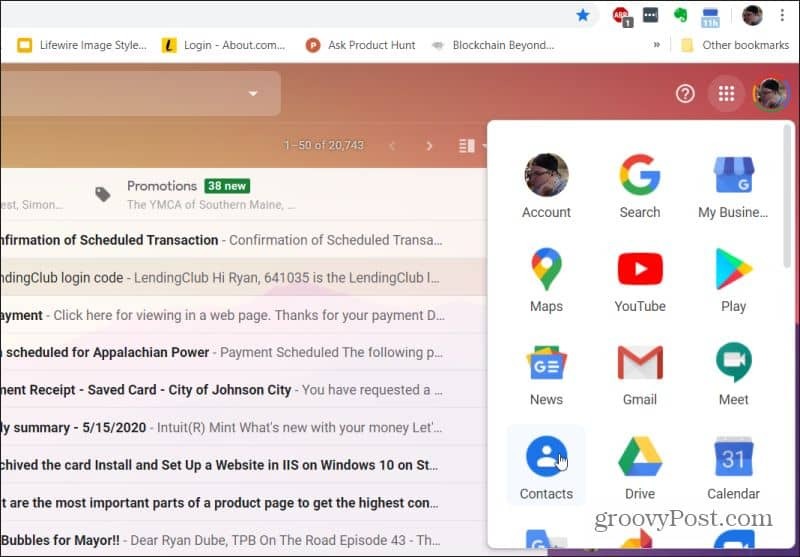
Setelah melakukannya, Anda akan melihat seluruh perpustakaan Google Kontak Anda.
Kontak ditambahkan secara otomatis ketika Anda mengirim email ke seseorang atau menambahkannya ke daftar kontak Anda secara otomatis. Inilah sebabnya, ketika Anda membuat email baru dan mulai mengetik nama ke dalam bidang Ke atau Cc, Anda akan melihat daftar nama yang cocok dari daftar kontak Anda muncul.
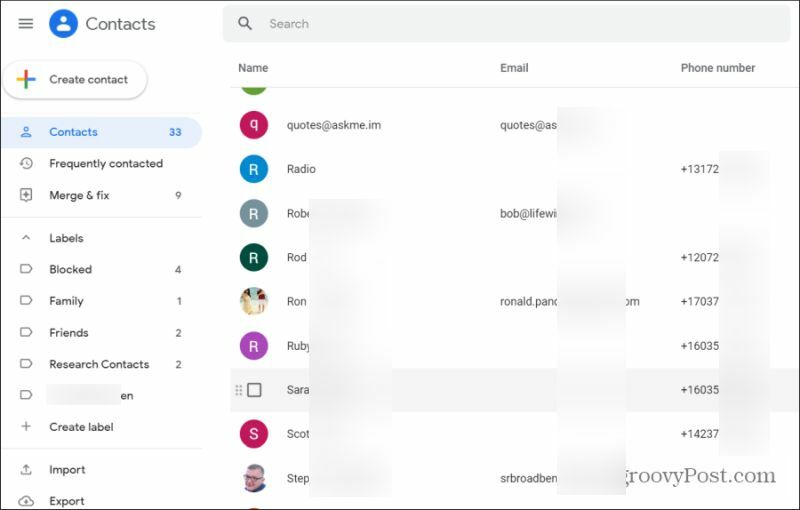
Anda dapat menggunakan bidang pencarian di bagian atas untuk menemukan kontak tertentu. Atur kontak email menggunakan label. Ini juga tempat Anda dapat membuat atau mengelola kontak seperti yang Anda lihat di bawah.
Cara Menambahkan Kontak Baru di Gmail
Di aplikasi Google Kontak, Anda dapat membuat kontak baru dengan memilih Buat kontak. Anda akan melihat tarik turun di mana Anda dapat memilih Buat kontak untuk membuat satu kontak. Atau pilih Buat banyak kontak untuk membuat lebih dari satu kontak sekaligus.
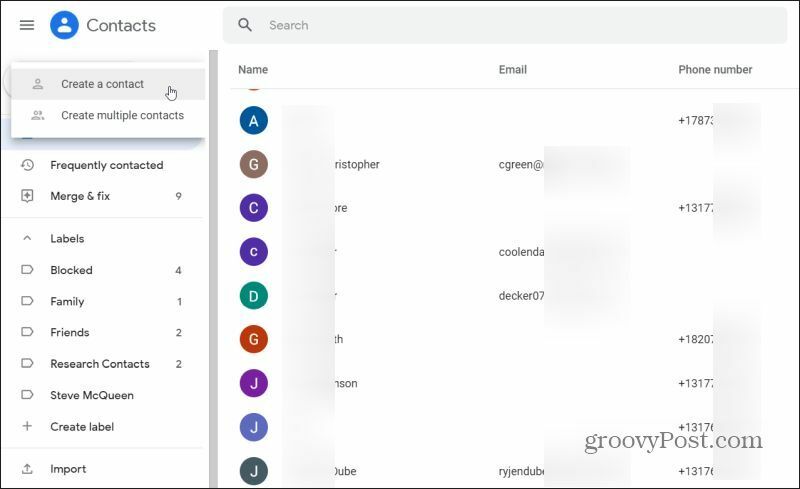
Ini akan meluncurkan yang baru Buat kontak baru jendela. Isi rincian untuk kontak, termasuk:
- Nama depan
- nama keluarga
- Perusahaan
- Judul pekerjaan
- Surel
- Nomor telepon
- Catatan
Sebagian besar bidang ini bersifat opsional. Jika mau, Anda bisa memasukkan nama depan dan nama belakang, dan hanya alamat email atau nomor telepon.
Jika Anda ingin menambahkan lebih banyak informasi tentang kontak, Anda dapat memilih Menampilkan lebih banyak untuk memasukkan daftar panjang informasi lainnya. Beberapa informasi yang dapat Anda tambahkan meliputi:
- alamat jalan
- Ulang tahun
- Situs web
- Hubungan
- Tanah adat
- Lebih banyak
Pada dasarnya informasi apa pun yang ingin Anda sertakan tentang kontak Anda, Anda dapat memasukkan dalam kartu kontak mereka.
Menggunakan label adalah cara yang sangat efektif untuk mengatur semua kontak Anda. Buat label seperti Teman, Keluarga, Rekan Kerja, dan lainnya untuk membuatnya lebih mudah untuk menemukan kontak atau grup kontak Anda.
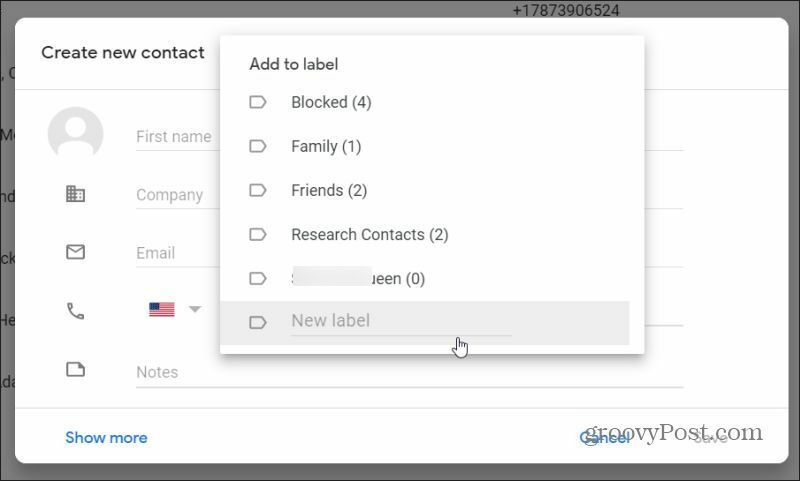
Untuk menambahkan label baru pilih saja Buat label di bagian Label di panel navigasi kiri. Ketikkan nama label dan pilih Menyimpan. Label baru akan muncul di bawah bagian Label.
Untuk menetapkan kontak ke label apa pun:
- Pilih kontak untuk membukanya
- Pilih menu Edit kontak ikon
- Klik label yang ingin Anda tetapkan dari daftar drop-down
- Anda juga dapat membuat label baru di sini dengan mengetik namanya dan memilih + ikon di sebelah kanan
Cara Menghapus Kontak Gmail
Menghapus kontak itu mudah. Anda dapat menghapus satu atau beberapa kontak.
Untuk menghapus satu kontak, pilih salah satu kontak dalam daftar Kontak untuk membuka kartu. Di kanan atas, pilih tiga titik di sebelah kanan ikon Edit.
Pilih Menghapus dari daftar untuk menghapus kontak.
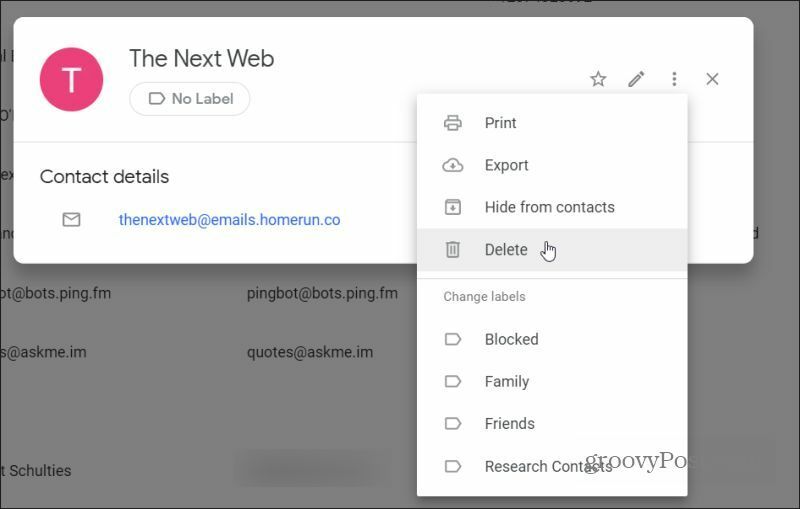
Untuk menghapus beberapa kontak dari daftar Kontak Anda, pilih kotak centang di sebelah kiri setiap kontak yang ingin Anda hapus. Anda akan melihat menu baru terbuka di bagian atas daftar ketika Anda melakukan ini.
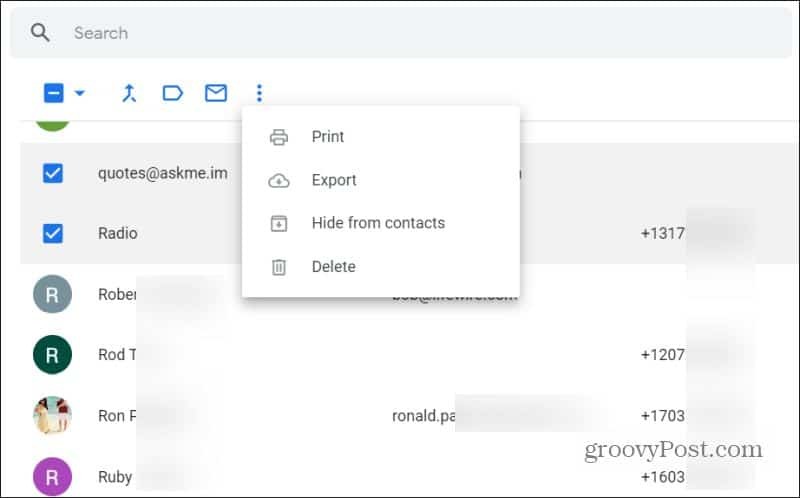
Pilih tiga titik di sisi kanan menu. Pilih Menghapus dari daftar drop-down. Ini akan menghapus semua kontak yang telah Anda pilih.
Cara Mengimpor Kontak Ke Gmail
Jika Anda memilih Impor opsi dari panel navigasi kiri, Anda akan memiliki opsi untuk mengimpor kontak dari file CSV.
Masalahnya adalah Anda perlu tahu cara memformat file CSV itu. Cara mudah untuk memperbaiki ini adalah dengan terlebih dahulu ekspor kontak Anda ke file CSV, lalu gunakan file CSV itu untuk menambahkan kontak baru Anda.
Untuk mengekspor, pilih Ekspor di panel navigasi kiri. Anda akan melihat opsi untuk mengekspor ke berbagai format. Memilih Google CSV.
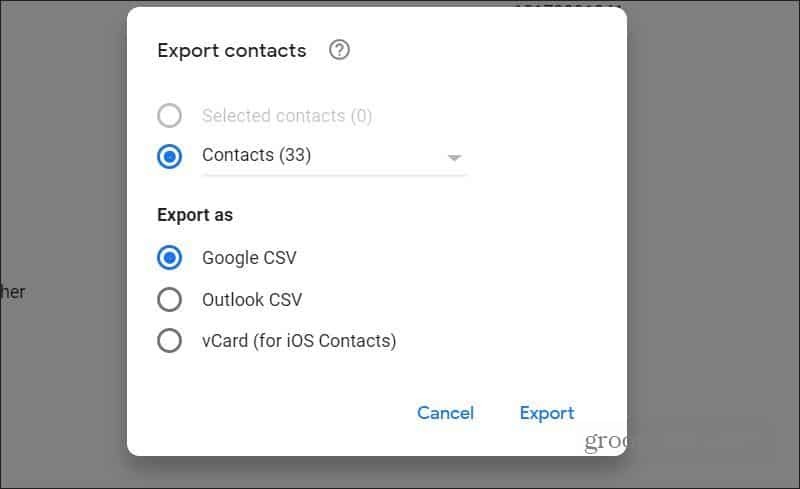
Setelah Anda mengunduh file CSV yang diekspor, buka file tersebut. Hapus semua baris (kecuali header). Kemudian, gunakan tajuk untuk membuat entri kontak baru Anda sendiri. Anda dapat membuat entri sebanyak yang Anda suka dengan membuat baris baru di file CSV ini.
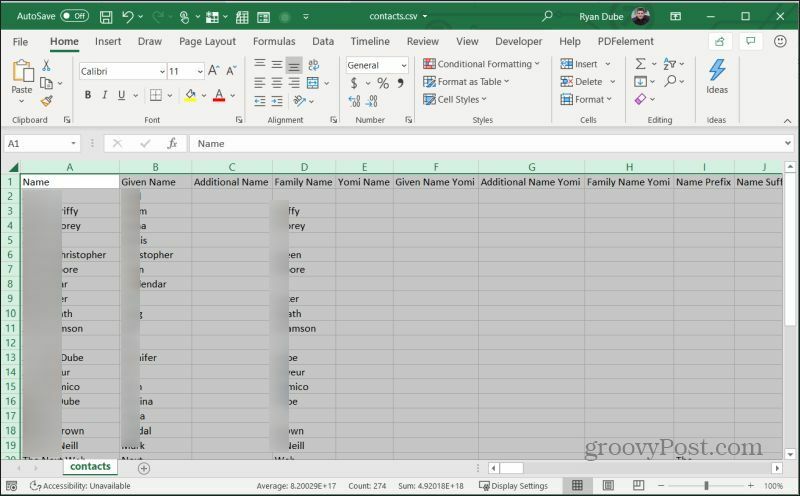
Simpan file dan simpan dalam format CSV. Kemudian kembali ke aplikasi Google Kontak Anda dan pilih Impor dari panel navigasi kiri.
Di jendela Impor kontak, pilih Pilih file.
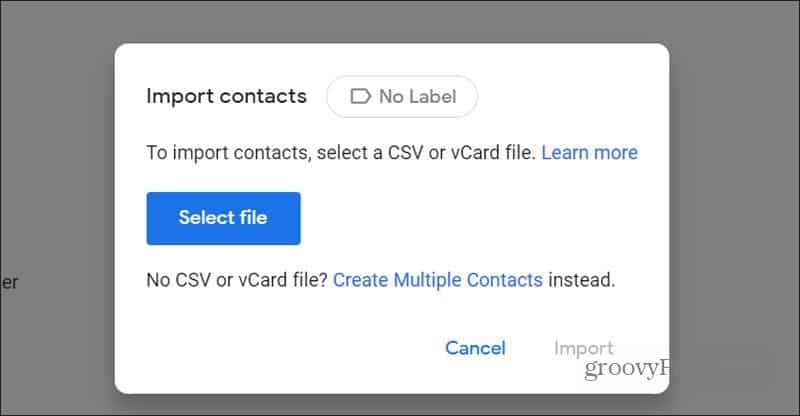
Telusuri ke file CSV yang Anda buat dan pilih. Kemudian pilih Impor untuk mengimpor kontak baru itu ke daftar Kontak Google Anda.
Edit Kontak Dari Gmail
Tidak seperti menambahkan kontak baru, ada beberapa cara mudah dan nyaman untuk mengedit kontak yang ada.
Untuk melakukan ini dari dalam Gmail saat Anda menulis email, cukup pilih Untuk label untuk bidang ke (ya, ini sebenarnya adalah tautan).
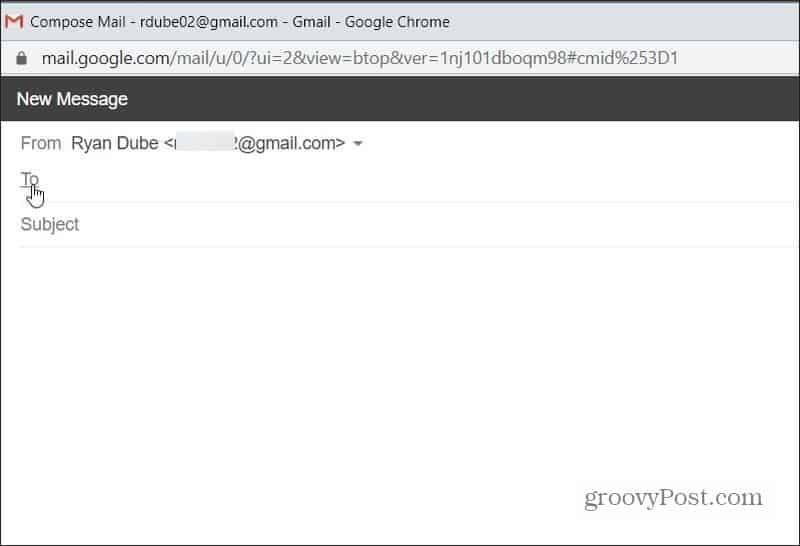
Ini akan membuka aplikasi Google Kontak sehingga Anda dapat memilih kontak yang ingin Anda edit.
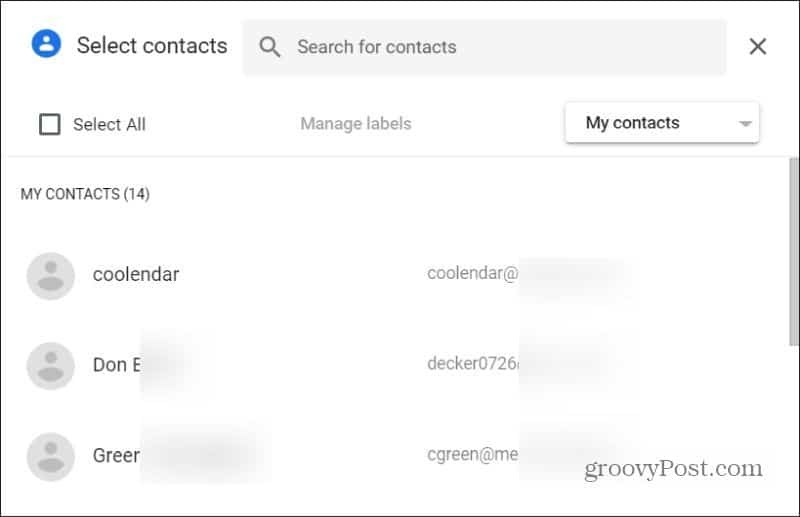
Anda dapat mempelajari cara mengedit kontak di dalam aplikasi Google Kontak di bagian di bawah ini.
Cara Mengedit Kontak
Anda sebenarnya dapat melewati aplikasi Google Kontak dan mengedit formulir kontak langsung di dalam Gmail. Cukup tambahkan kontak ke bidang Ke atau Cc, lalu pilih ikon kontak.
Ini akan memunculkan kartu kecil tempat Anda dapat memilih Edit Kontak untuk membuka formulir tempat Anda dapat mengedit kontak itu.
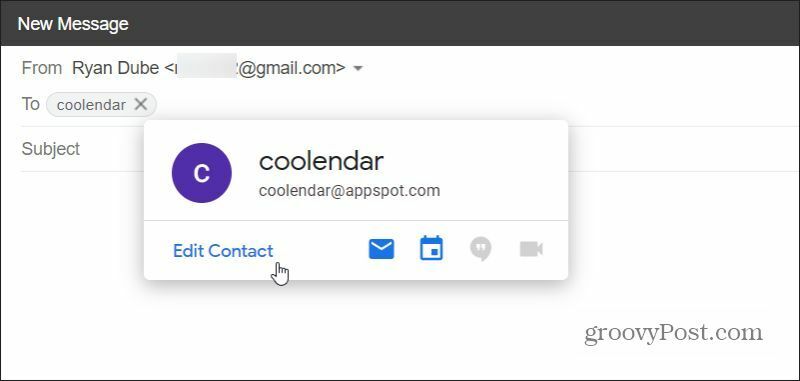
Ini akan membuka jendela Edit Kontak di mana Anda dapat membuat perubahan yang Anda suka.
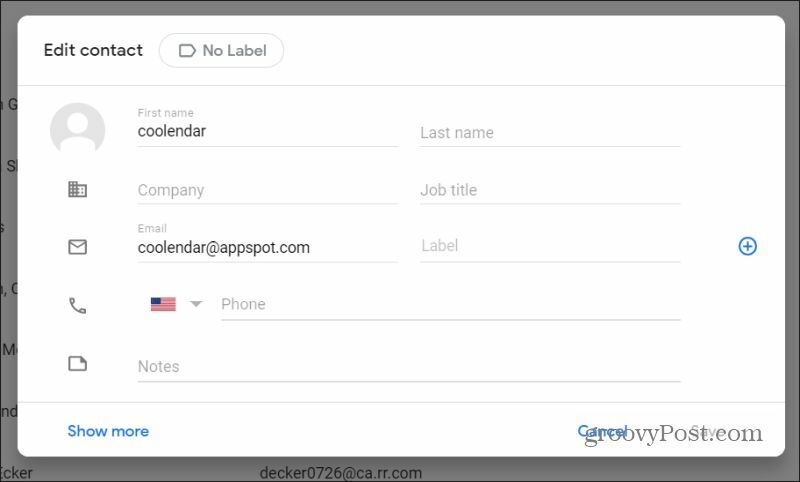
Anda juga dapat mengedit kontak dari aplikasi Google Kontak. Cukup pilih salah satu kontak dari daftar.
Ini akan membuka kartu Rincian kontak. Pilih pensil Edit Kontak ikon dari di bagian atas jendela.
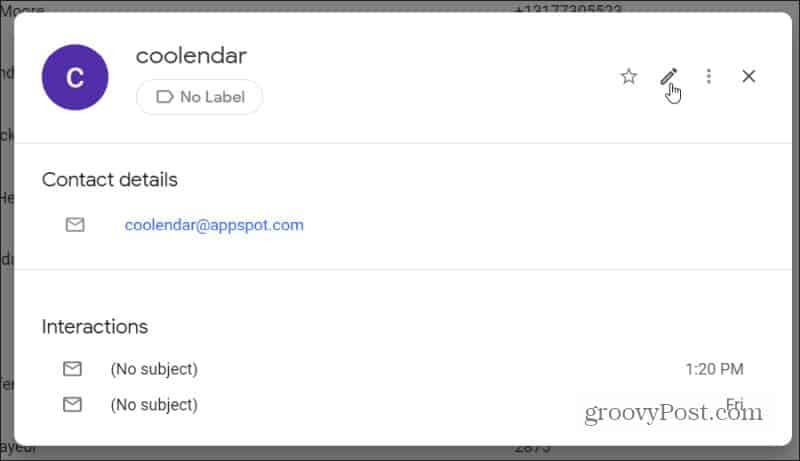
Ini juga akan membuka jendela Edit kontak yang sama tempat Anda dapat mengedit.
Seperti yang Anda lihat, ada banyak cara untuk mengakses daftar Kontak Google Anda. Anda dapat mengedit dan menambahkan kontak dari dalam Gmail dalam pesan baru. Atau Anda dapat membuka aplikasi Google Kontak dan membuat semua pembaruan kontak Anda dari sana.
Apa itu Modal Pribadi? Ulasan 2019 Termasuk Bagaimana Kita Menggunakannya untuk Mengelola Uang
Baik Anda mulai dengan berinvestasi atau menjadi trader berpengalaman, Personal Capital memiliki sesuatu untuk semua orang. Berikut ini adalah ...